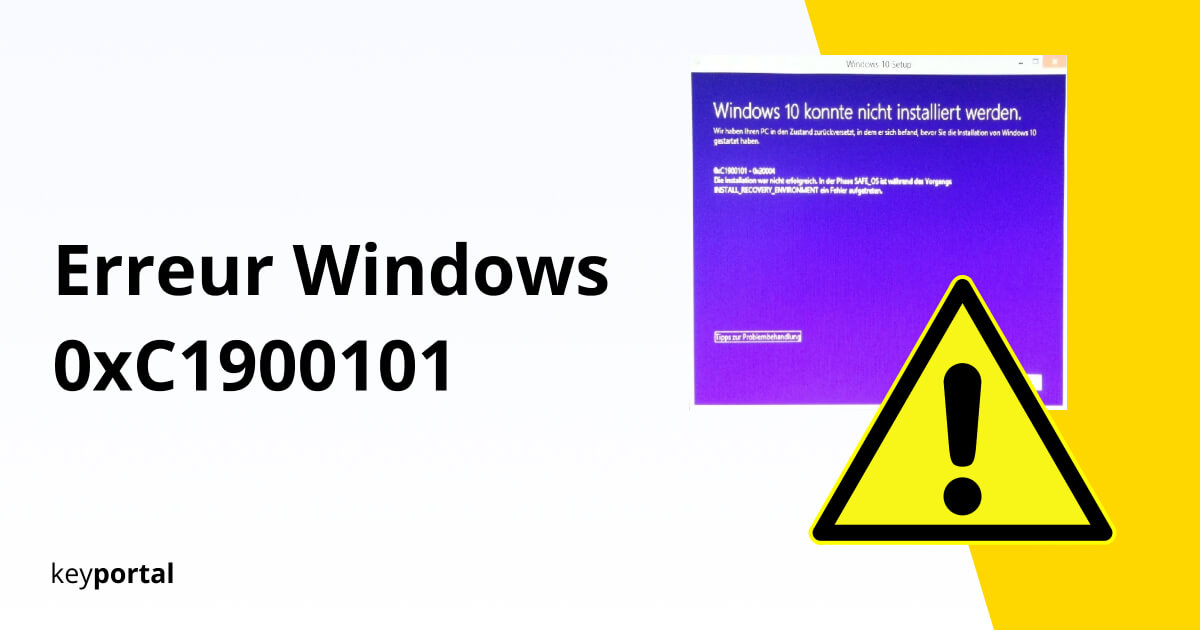Grâce à de nombreuses améliorations, aujourd’hui une mise à niveau de Windows 7 à Windows 10 la mise à jour devrait se faire sans problème, du moins en théorie. Dans la pratique, cependant, de plus en plus d’utilisateurs se plaignent de l’erreur 0xC1900101 de Windows Update, combinée aux ajouts 0x30018, 0x30017, 0x20017 ou 0x40017. L’achèvement réussi reste souvent impossible.

Récemment, l’erreur 0xC1900101 affecte même la première version de l’aperçu du programme Windows 11 la prochaine étape de Microsoft. Comme il est habituel pour les codes d’erreur de ce type, il s’agit également d’un problème avec vos pilotes. Le conflit, notamment avec l’erreur 0xC1900101 – 0x30018, peut être résolu en un rien de temps avec les bons outils. Nous vous montrons comment.
Corriger l’erreur 0xC1900101 pendant la mise à niveau de Windows :
- Installez toutes les mises à jour disponibles de Windows
- Vérifiez que l’espace sur le disque dur est suffisant
- Vérifier et retirer le matériel
- Si l’erreur 0xC1900101 se produit, mettez à jour les pilotes
- Effectuez un redémarrage complet
Vous n’avez pas besoin de faire chacune de ces solutions. Essayez simplement les différentes étapes l’une après l’autre jusqu’à ce que vous trouviez la solution qui vous convient. Vous pouvez sans crainte oublier le reste.
(1) Installez toutes les mises à jour disponibles de Windows
Avant de passer d’une ancienne version à Windows 10, vous devez mettre à jour votre version actuelle vers la dernière version système d’exploitation à la dernière version. Procédez comme suit :
- Ouvrez les paramètres en appuyant sur la touche logo Windows + I ou en utilisant le symbole de la roue dentée dans le menu de démarrage.
- Sélectionnez Mise à jour et sécurité et appuyez sur le bouton Vérifier les mises à jour.
- Installez toutes les mises à jour Windows trouvées et en attente pour éviter l’erreur 0xC1900101. Cela comprend également des mises à jour importantes des fonctionnalités, comme la version 21H1.

(2) Vérifiez que l’espace sur le disque dur est suffisant
Lors de la mise à niveau, le système d’exploitation souhaité sera fraîchement installé. Cela signifie que vous devez vous assurer qu’il y a suffisamment d’espace libre sur la partition correspondante. Sinon, vous obtiendrez occasionnellement l’erreur 0xC1900101 – 0x30018.
Dans l’édition 64 bits, Windows 10 requiert au moins 20 Go, dans l’édition 32 bits, il s’agit toujours de 16 Go. Ailleurs, nous vous montrerons les meilleures méthodes pour mettre à niveau votre système de santé nettoyer le disque dur et le nettoyer gratuitement peut faire.
(3) Vérifier et retirer le matériel
Tout d’abord, vous devez retirer tous les périphériques externes dont vous pouvez vous passer pendant un moment avant toute mise à niveau complète. À deuxième moniteur ? Débarrassez-vous d’eux. Imprimante, casque ou support de stockage supplémentaire (éventuellement existant) également. L’erreur 0xC1900101 est souvent due à un matériel obsolète dont les pilotes ont besoin d’être mis à jour de toute urgence.
Vous pouvez également déterminer le problème dans le gestionnaire de périphériques de Windows :
- Utilisez la combinaison de touches logo Windows + X pour accéder au démarrage rapide, où vous trouverez le gestionnaire de périphériques.
- Dans la liste, ouvrez chaque catégorie individuelle en double-cliquant dessus.
- Si un point d’exclamation jaune apparaît à côté du nom, vous avez trouvé votre erreur.
- Idéalement, vous pouvez maintenant mettre à jour le pilote en faisant un clic droit. Si nécessaire, vous pouvez même désactiver ou désinstaller le dispositif.

(4) Si l’erreur 0xC1900101 se produit, mettez à jour les pilotes
Bien sûr, vous pouvez – comme décrit dans l’étape précédente – vérifier manuellement tous vos périphériques pour détecter les erreurs de pilote. Si vous sélectionnez des périphériques sans point d’exclamation, vous pouvez Windows 10 recherchera automatiquement les pilotes via un menu contextuel. Cela aide avec 0xC1900101 0x30018, 0x30017, 0x20017 et 0x40017, mais c’est fastidieux.
Les programmes de tiers offrent une solution. La majorité des fabricants de PC proposent désormais des applications sécurisées provenant de leurs propres sources. Si vous utilisez un ordinateur portable Dell, par exemple, vous bénéficierez d’un soutien important grâce aux services suivants SupportAssist vous apportera tout le soutien nécessaire. Les alternatives peuvent être téléchargées en tant que freeware.

Note : N’oubliez pas de redémarrer votre ordinateur entre ces étapes et pour finir. Certains changements ne seront appliqués qu’à ce moment-là.
(5) Effectuer un redémarrage propre
Si toutes les tentatives ont échoué jusqu’à présent, la seule chose qui puisse vous aider est une réparation des fenêtres peut vous aider. L’erreur 0xC1900101 est particulièrement liée à l’autostart, où de nombreux processus peuvent entraîner des conflits internes. Par conséquent, vous devriez essayer un redémarrage propre de Windows 10 au préalable :
- Lancez la fonction Exécuter en appuyant sur la touche logo Windows + R.
- Entrez la commande msconfig et confirmez avec Entrée pour ouvrir la configuration du système.
- En haut, vous trouverez l’onglet Services. Cochez la case Masquer tous les services Microsoft, puis cliquez sur Désactiver tout.
- Passez maintenant à l’onglet Démarrer et ouvrez le Gestionnaire des tâches.
- Sélectionnez chaque élément de la liste individuellement jusqu’à ce qu’ils soient tous désactivés.
- Confirmez vos ajustements en cliquant sur OK dans la configuration du système et redémarrez votre ordinateur. Réessayez la mise à niveau dans l’environnement de démarrage propre.

Cela devrait faire disparaître les erreurs Windows Update 0xC1900101 – 0x30018, 0x30017, 0x20017 et 0x40017. Vous pouvez alors commencer dans un nouvel environnement et finalement travailler avec la meilleure version d’Office 2019 Professionnel Plus travail.